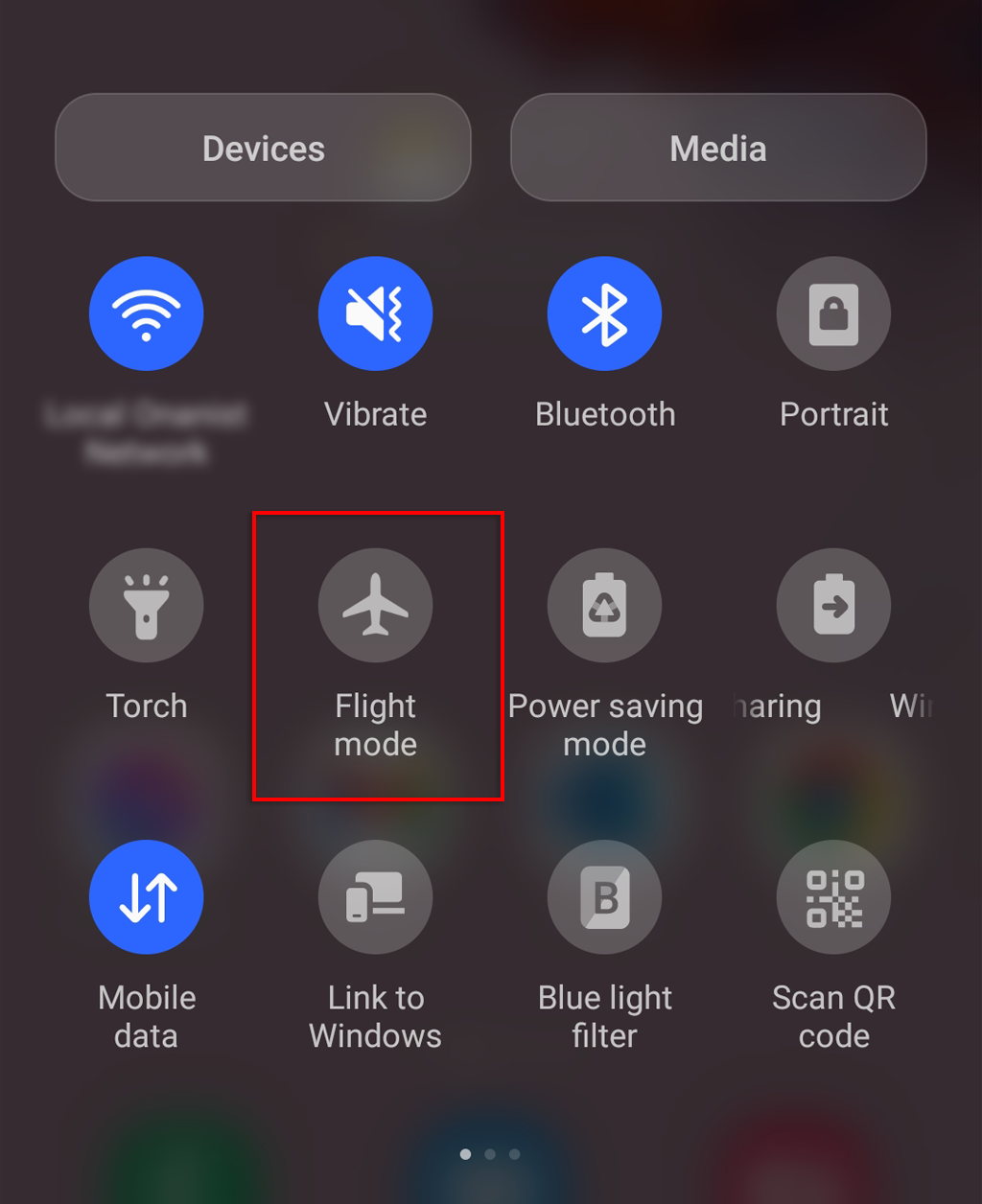Snapchat已成为全球最受欢迎的社交媒体应用程序之一。这个想法是Snapchat用户在一定时间内向他们的朋友发送“快照”。然后,如果接收者截取快照,发送者就会被告知。但是你怎么能在发件人不知情的情况下
在Snapchat上截屏呢?(Snapchat)
本教程将概述一些解决方法,您可以使用这些方法在不通知朋友
的情况下截取Snapchat 。

4 种在Android上无人知晓的情况下在Snapchat(Snapchat Without Anyone Knowing)上截屏的方法(Screenshots)
这里有四种方法可以在不通知Android发件人的情况下截取(Android)Snapchat屏幕截图。
1.使用内置屏幕录像机(Built-in Screen Recorder)
为Android用户秘密截屏Snapchat的最简单方法是使用(Snapchat)Android设备
上提供的内置屏幕录像机。
- 解锁(Unlock)您的Android手机并在屏幕上向下滑动以访问通知面板(Notification Panel)。再次向下滑动以访问(Swipe)“快速设置”(Quick Settings)。
- 向右滑动(Swipe)并点击屏幕录制(Screen Record)图标以开始录制您的手机屏幕。

- 打开要保存的Snapchat或Snapchat故事,完成后按(Snapchat)屏幕录制(Screen Record)图标。
- 您现在可以从图库中的视频中
截取Snapchat 。
2.使用飞行模式
这是另一种获取秘密Snapchat屏幕截图的简单方法——但请确保按顺序执行所有操作,否则将无法使用。
注意:一些Android用户发现此方法不再有效,但在我们测试时它在两个不同的设备上有效。我们建议事先测试此方法以避免尴尬。
- 打开Snapchat并确保已加载要截屏的 Snap——但先不要打开它
。(Snap)
- 在屏幕上向下滑动(Swipe)两次以打开“快捷设置”(Quick Settings)。
- 打开飞行(Flight)模式——这应该会禁用Wi-fi、移动数据和蓝牙(Bluetooth)。
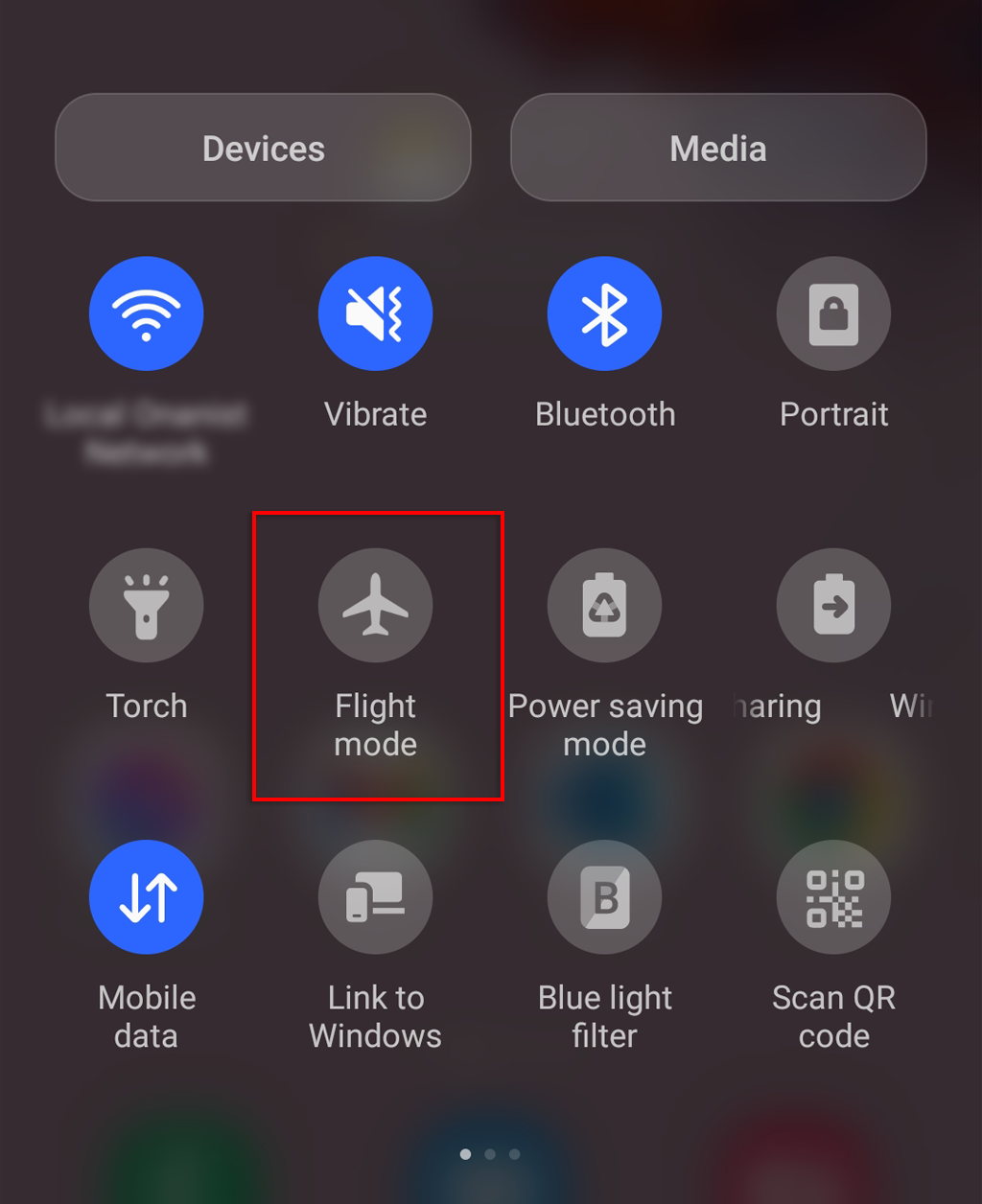
- 现在您的手机没有互联网连接,请打开Snapchat。
- 打开Snap或Snapchat Story并截图。
- 前往“设置”>“应用”。

- 查找并点按 Snapchat。

- 选择强制停止。

- 向下滚动并按存储。

- 按清除缓存。这是最重要的一步。如果您跳过此步骤,Snapchat将通知发件人您保存了他们的Snap。

- 最后,关闭飞行模式。
3.使用屏幕录像机应用程序
可以在Google Play(Google Play)商店下载多个第三方应用程序,您可以使用它们在发件人不知情的情况下对Snapchat进行屏幕截图。(Snapchat)下载您选择的屏幕录制应用程序(例如,XRecorder或AZ Screen Recorder)并使用它在Snapchat应用程序中录制您的屏幕。然后,您可以截取您的录音以截取Snapchat。
4.使用谷歌助手
您还可以使用Google 智能助理(Google Assistant)偷偷截取屏幕截图。
- 打开Snapchat并加载您要截屏
的Snap 。
- 说“OK Google”或按住主页按钮召唤Google Assistant。

- 要求 Google 智能助理(Ask Google Assistant)以口头或键入的方式截取屏幕截图。
- 将您的屏幕截图发送到您选择的平台。您现在可以从那里保存它。
在Apple iOS
上不知情(Them)的情况下在Snapchat上(Snapchat)截屏(Screenshots)的4 种方法
以下是在 iPhone 上
保存Snapchat屏幕截图的三种方法。
1.使用屏幕录制(Screen Recording)功能
iOS 用户可以使用 iPhone 或 iPad 上的内置屏幕录像机
轻松截取Snapchat ,而无需发送屏幕截图通知。(Snapchat)
- (Drag)从屏幕顶部向下拖动以访问控制中心(Control Center)。
- 点击屏幕录制(Screen Recording)图标。录制开始前会有 3 秒倒计时。

- 启动Snapchat并打开您要截屏
的Snap 。
- 重新打开控制中心(Control Center)并点击红色录制按钮停止录制。

- 您现在可以在不发送屏幕截图通知的情况下对保存的视频进行屏幕截图。
注意:这也可用于录制 Snapchat 视频(record Snapchat videos)。
2.使用飞行模式
与Android用户一样,Apple用户可以使用飞行模式(Airplane Mode)在不知情
的情况下截取Snapchat 。
注意:与Android一样,Snapchat据说已经修补了此方法,使其无法使用。然而,一些 iPhone 用户仍然发现它可以工作——这可能与型号或软件版本有关。我们建议事先测试此方法以避免尴尬。
- 打开Snapchat并确保您要截屏的Snap已加载——但不要打开它。
- (Swipe)从屏幕右上角向下滑动以访问控制中心(Control Center)。
- 打开飞行模式。

- 打开Snapchat,然后打开Snap或Snapchat Story并截图。
- 在手机屏幕上向上滑动(Swipe),然后在Snapchat上再次向上滑动以强制停止它。
- 在Snapchat中,单击屏幕右上角的齿轮(Gear)图标以打开设置(Settings)。

- 选择清除缓存。

- 关闭飞行模式。
3.使用第三方应用
有几个屏幕录制应用程序可用于 iPhone。Sneakaboo就是这样一款应用程序,它允许用户在不发送通知的情况下轻松保存Snapchat 故事(Stories)和快照。(Snaps)只需安装该应用程序,使用您的(Simply)Snapchat 帐户(Snapchat account)登录,然后选择您要保存的
Snapchat 故事。(Snapchat Story)
4. 使用 Apple Mac
如果您可以访问Mac和 iPhone,
则可以截取Snapchat 。
- 将 iPhone 连接到Macbook并打开QuickTime Player应用程序。
- Click File > New Movie Recording,然后选择您喜欢的任何录制选项。

- 对于电影录制输出,请选择您的 iPhone。您的Mac现在应该是屏幕镜像您的 iPhone。
- 单击录制按钮。

- 在您的 iPhone 中,打开Snapchat和您要保存
的Snap 。
- 在键盘上,按Command + Shift + 4 截取屏幕截图。
Snapchat 截图(Snapchat Screenshotting)在道德上是可疑的
Snapchat 包含屏幕截图通知是有原因的。虽然这在当时看起来是个好主意,但请记住,在不让对方知道的情况下截取屏幕截图会侵犯他们的隐私(breach of their privacy)。但如果您的理由是无辜的,我们希望本教程对您有所帮助。
How to Screenshot on Snapchat Without Notifying the Other Person
Snapchat has become one of the most popular social media apps worldwide. The idea is that Snapchat users sеnd “Snaрѕ” to their friends for a certain amount of tіme. Then, if thе receiver screеnshots the snap, the sender is told. But how cаn you take a screenshot on Snapchat without the sender knowing?
This tutorial will outline a few workarounds you can use to screenshot a Snapchat without notifying your friends.

4 Ways to Take Screenshots on Snapchat Without Anyone Knowing on Android
Here are four methods to take a Snapchat screenshot without notifying the sender on Android.
1. Use the Built-in Screen Recorder
The easiest way to covertly screenshot a Snapchat for Android users is to use the built-in screen recorder available on Android devices.
- Unlock your Android phone and swipe down on the screen to access the Notification Panel. Swipe down again to access Quick Settings.
- Swipe right and tap the Screen Record icon to begin recording your phone screen.

- Open the Snapchat or the Snapchat story you want to save, and press the Screen Record icon once you’re finished.
- You can now screenshot Snapchat from the video recording in your gallery.
2. Use Airplane Mode
This is another simple method to take secret Snapchat screenshots — but make sure to do everything in order otherwise it won’t work.
Note: Some Android users have found that this method no longer works, but it worked on two separate devices when we tested it. We recommend testing this method beforehand to avoid embarrassment.
- Open Snapchat and make sure the Snap you want to screenshot is loaded — but don’t open it yet.
- Swipe down on the screen twice to open Quick Settings.
- Turn on Flight mode — this should disable Wi-fi, mobile data, and Bluetooth.
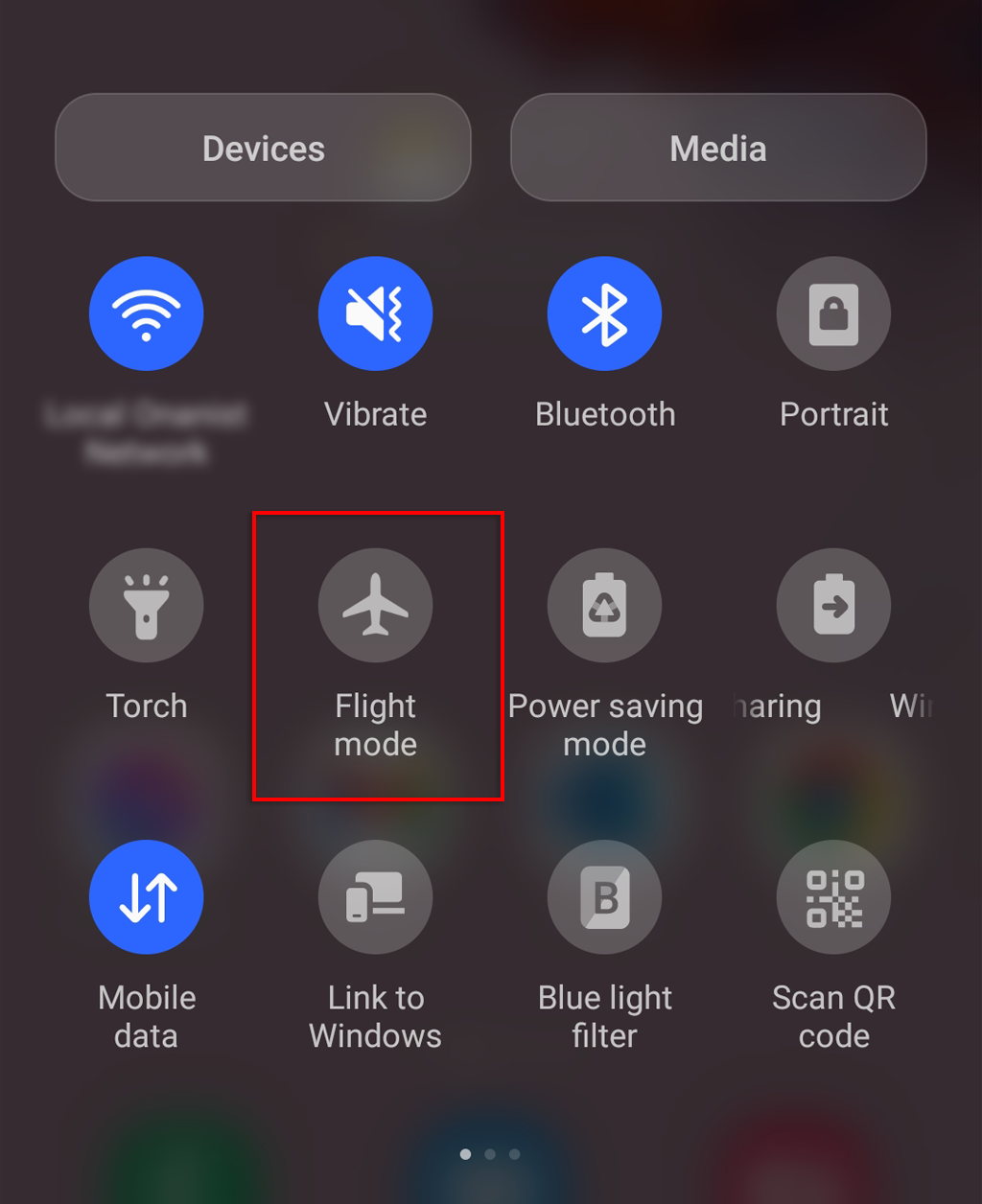
- Now that your phone doesn’t have internet connectivity, open Snapchat.
- Open the Snap or Snapchat Story and take a screenshot.
- Go to Settings > Apps.

- Find and tap Snapchat.

- Select Force stop.

- Scroll down and press Storage.

- Press Clear cache. This is the most important step. If you skip this, Snapchat will notify the sender that you saved their Snap.

- Finally, turn Airplane Mode off.
3. Use a Screen Recorder App
Several third-party apps are available for download on the Google Play store that you can use to screenshot Snapchat without the sender knowing. Download the screen recording app of your choice (for example, XRecorder or AZ Screen Recorder) and use it to record your screen while in the Snapchat app. You can then screenshot your recording to screenshot Snapchat.
4. Use Google Assistant
You can also use Google Assistant to take sneaky screenshots.
- Open Snapchat and load the Snap you wish to screenshot.
- Say “OK Google” or hold the home button to summon Google Assistant.

- Ask Google Assistant to take a screenshot, either verbally or by typing.
- Send your screenshot to the platform of your choosing. You can now save it from there.
4 Ways To Take Screenshots On Snapchat Without Them Knowing on Apple iOS
Here are three methods for saving screenshots from Snapchat on iPhone.
1. Use the Screen Recording Feature
iOS users can easily screenshot Snapchat without sending a screenshot notification with the built-in screen recorder on their iPhone or iPad.
- Drag down from the top of the screen to access the Control Center.
- Tap the Screen Recording icon. There will be a 3-second countdown before the recording starts.

- Launch Snapchat and open the Snap you want to screenshot.
- Reopen the Control Center and tap the red record button to stop recording.

- You can now screenshot the saved video without sending a screenshot notification.
Note: This can also be used to record Snapchat videos.
2. Use Airplane Mode
Like Android users, Apple users can use Airplane Mode to screenshot Snapchat without them knowing.
Note: Also like Android, Snapchat has supposedly patched this method rendering it unuseful. However, some iPhone users still find that it works – this may have something to do with the model or software version. We recommended testing this method beforehand to avoid embarrassment.
- Open Snapchat and make sure the Snap you want to screenshot is loaded — but don’t open it.
- Swipe down from the top-right corner of your screen to access the Control Center.
- Turn on Airplane Mode.

- Open Snapchat, then open the Snap or Snapchat Story and take a screenshot.
- Swipe up on the phone screen and then up again on Snapchat to force stop it.
- In Snapchat, click the Gear icon at the top-right of the screen to open Settings.

- Select Clear Cache.

- Turn Airplane Mode off.
3. Use Third-Party Apps
Several screen recording apps are available for iPhones. Sneakaboo is one such app that allows users to easily save Snapchat Stories and Snaps without sending notifications. Simply install the app, log in using your Snapchat account, and then select whichever Snapchat Story you want to save.
4. Use an Apple Mac
You can screenshot a Snapchat if you can access a Mac and an iPhone.
- Connect your iPhone to your Macbook and open the QuickTime Player app.
- Click File > New Movie Recording, then select whatever recording option you like.

- For movie recording output, select Your iPhone. Your Mac should now be screen mirroring your iPhone.
- Click the Record button.

- In your iPhone, open Snapchat and the Snap you want to save.
- On your keyboard, press Command + Shift + 4 to take a screenshot.
Snapchat Screenshotting is Morally Dubious
Snapchat includes screenshot notifications for a reason. While it may seem like a good idea at the time, remember that taking a screenshot without letting the person know is a breach of their privacy. But if your reasons are innocent, we hope this tutorial helped.